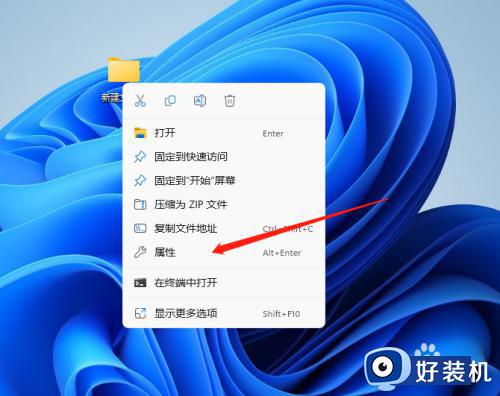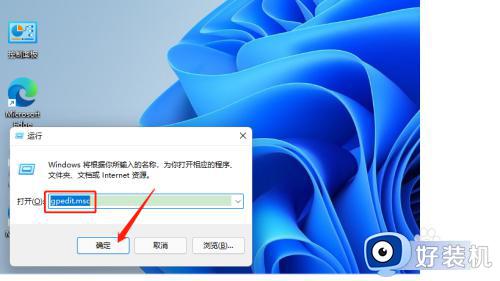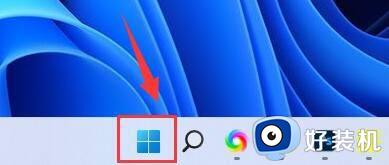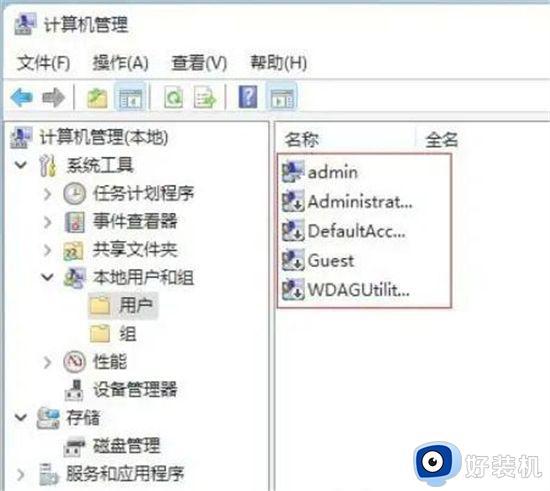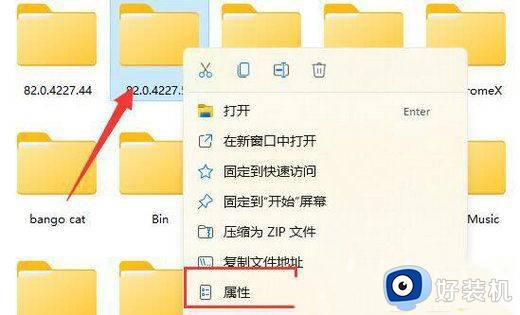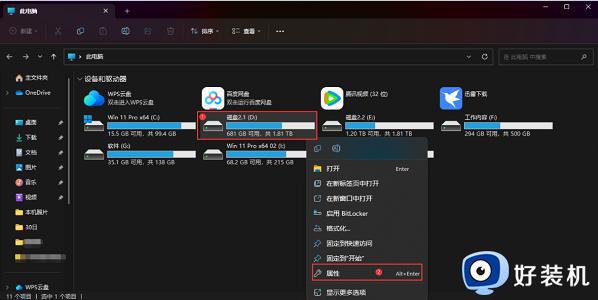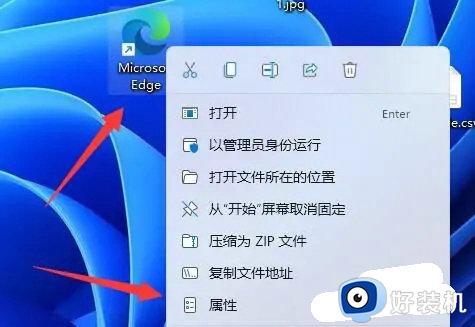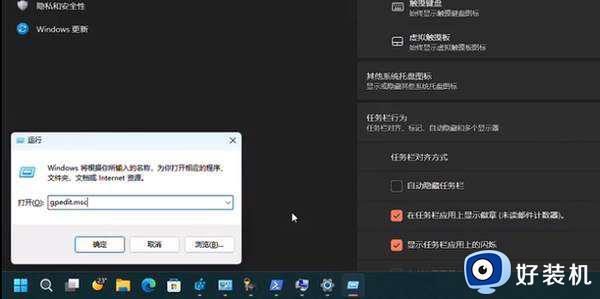win11删除c盘文件如何获得管理员权限 win11删除文件要管理员权限的解决方法
时间:2023-12-16 14:53:00作者:mei
电脑看到不需要的文件,一般我们会直接把它删除掉,以此增加内存空间。然而,一些用户说win11系统删除c盘文件时弹出需要管理器权限,不然文件删除不了,怎么办?下面教程和大家分享具体解决方法。
解决方法如下:
1、首先我们右击需要管理员权限的文件夹,点击属性;
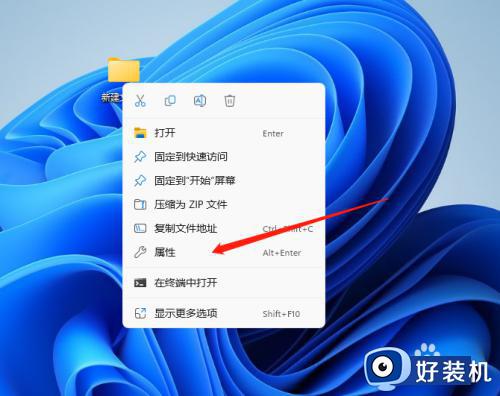
2、在属性页面先点击安全,然后在组或者用户名这里找到SYSTEM这个用户组,再点击编辑;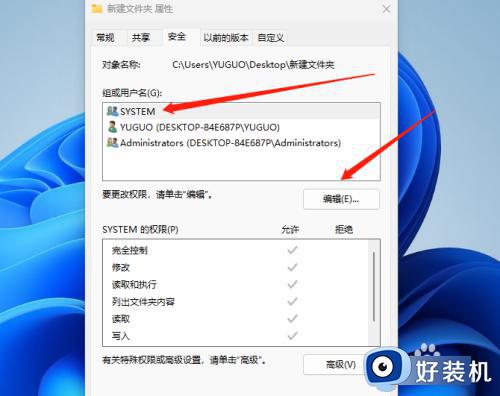
3、会弹出一个权限设置,我们一样选择SYSTEM这个用户组,点击添加;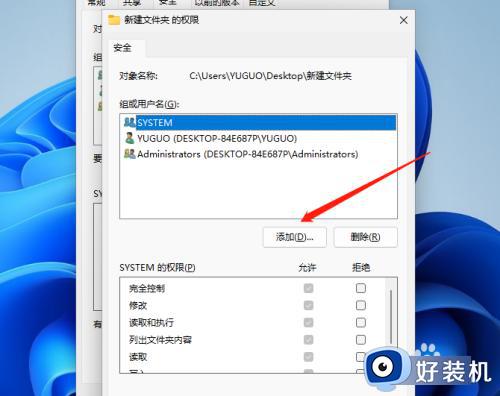
4、接下来在弹出的页面左下方我们点击高级;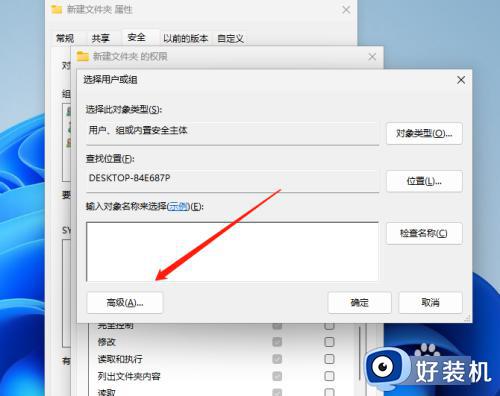
5、先在右上方点击立即查找,在下方找到administrator这个用户组点击添加;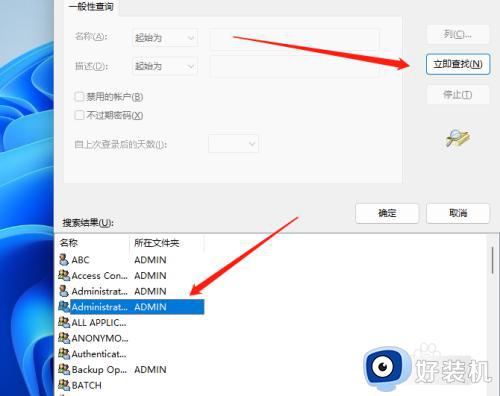
6、最后将所有权限都点击允许即可。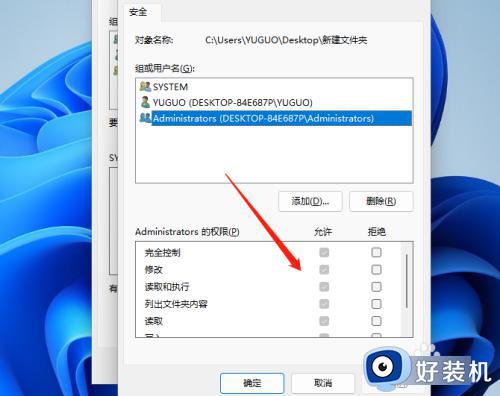
win11系统c盘文件一般都是重要文件,删除大部分文件都要先取得管理员权限,不知道怎么获得的,可以参考上述步骤操作。